Mimořádné metody pro okamžitý převod MTS na M4V
Chcete pro své zařízení efektivní převodník? Poté získáte představu přečtením informativních podrobností z tohoto článku. Ukážeme vám různé způsoby, jak převést MTS až M4V pomocí Mac a Windows. Také objevíte online nástroj, který můžete zkusit převést více souborů.
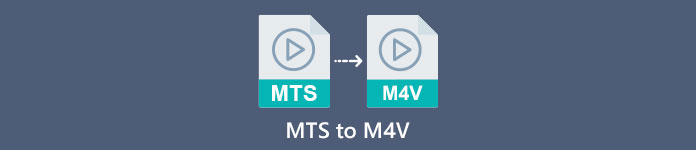
Část 1: Rozdíly mezi MTS a M4V
Chcete-li vidět rozdíly mezi těmito dvěma formáty souborů, podívejte se na podrobnosti v tabulce níže.
| MTS | M4V | |
| Přípona souboru | Přípona souboru videa AVCHD (Advanced Video Coding High Definition) je MTS. Má příponu názvu souboru .mts a obsahuje HD MPEG video nahrané konkrétními značkami a modely videokamer, včetně JVC, Sony, Canon a Sanyo. Lze jej otevřít na mnoha softwarech a podporovat HD videa až do rozlišení 1080i x 720p. | Společnost Apple Inc. vytvořila formát kontejneru digitálního videa M4V. Strukturou je přiměřeně srovnatelný se známým MP4, ale soubory M4V mohou mít DRM. Hlavním video formátem pro videa na iTunes Store je dnes M4V, který může multiplexovat dohromady více audio a video dat. |
| Vyvinul | Sony/Panasonic | Společnost Apple Inc. |
| Přidružené programy | Přehrávač VLC Media Player Apple Final Cut Pro X Roxio Creator NXT Pro 7 | Klasický přehrávač médií KMPlayer Přehrávač VLC Media Player Zoom Player |
| Typ MIME | video/mp2t | video/x-m4v |
Část 2: Vynikající metody pro převod více MTS na M4V pomocí Mac
Pokud chcete převést MTS na M4V pomocí Mac, můžete vyzkoušet FVC Video Converter Ultimate. Tento offline nástroj dokáže převádět soubory okamžitě, protože má 30x vyšší rychlost převodu. Tento nástroj navíc nabízí dávkovou konverzi, která umožňuje konverzi více formátů souborů najednou. Do této aplikace lze také nahrát téměř všechny formáty videa, protože podporuje řadu formátů souborů, včetně MKV, MOV, MP4, FLV, AVI, SWF a dalších. Můžete také upravit video soubor MTS. Na tento nástroj se můžete spolehnout, pokud máte více souborů MTS a chcete je spojit, protože nabízí nástroj pro slučování videa. Tímto způsobem můžete sloučit více videí MTS do jednoho kusu. Také, pokud chcete upravit hlasitost svého MTS videa, můžete použít nástroj pro zvýšení hlasitosti. Pomocí této offline aplikace můžete snadno změnit hlasitost svého videa. Pomocí Video Converter Ultimate si můžete užít více funkcí.
Funkce
◆ Dokáže převést více než 100 formátů video souborů.
◆ Nabízí tvůrce hudebních videí s mnoha tématy zdarma.
◆ K dispozici je vytvoření koláže s bezplatnými šablonami a filtrem.
◆ Poskytuje editační nástroje jako např regulátor rychlosti videa, kompresor a ořezávač.
◆ Může odstranit vodoznaky z videa.
Chcete-li převést video soubor MTS do formátu M4V pomocí FVC Video Converter Ultimate na vašem Macu, postupujte podle základních kroků níže.
Krok 1: Pomocí počítače Mac si stáhněte soubor FVC Video Converter Ultimate kliknutím na Stažení tlačítko níže. Poté spusťte aplikaci.
Stažení zdarmaPro Windows 7 nebo novějšíBezpečné stahování
Stažení zdarmaPro MacOS 10.7 nebo novějšíBezpečné stahování
Krok 2: Uprostřed rozhraní klikněte na Plus ikonu pro připojení vašeho videosouboru MTS. Soubor můžete také vložit přímo do krabice.
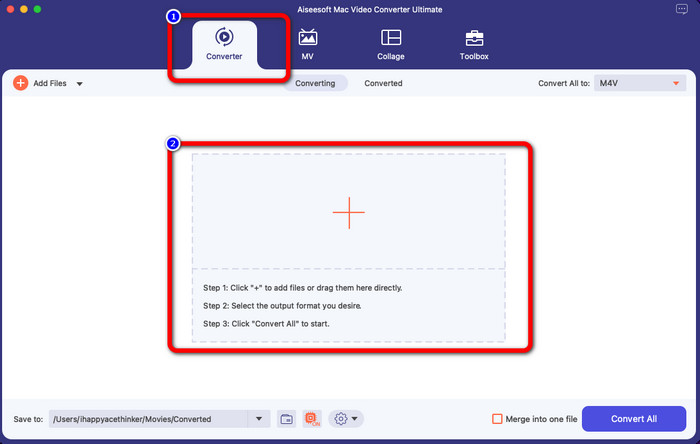
Krok 3: Pro další postup uvidíte Převést vše na tlačítko v pravé horní části rozhraní. Kliknutím na něj zobrazíte možnosti formátu a poté vyberte formát souboru M4V. Chcete-li přidat více souborů MTS, stiskněte tlačítko Přidat soubory v levé horní části rozhraní.
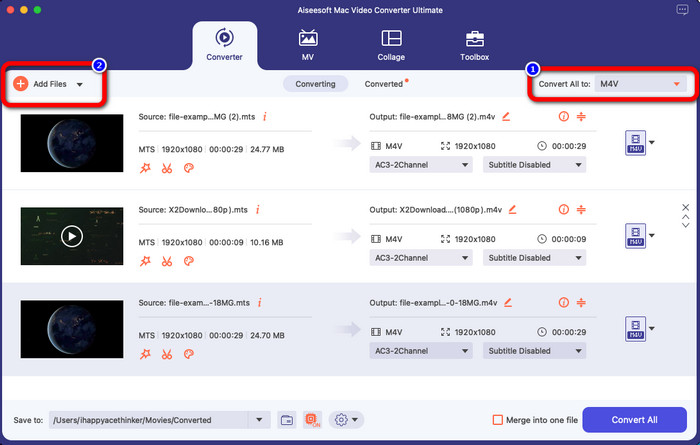
Krok 4: Po převedení všech souborů MTS do formátu M4V klikněte na Převést vše a uložte konečný výstup na požadované místo.

Část 3: Jak převést více souborů MTS na M4V ve Windows zdarma
V této části zjistíte, jak převést více souborů MTS na jeden m4v pomocí Windows. Chcete-li převést soubory MTS, můžete použít FVC Free TS Converter. Dokáže převést vaše video soubory 10x rychleji, než je průměrná rychlost převodu. Nabízí dávkovou konverzi, ve které můžete převést více souborů najednou. Tímto způsobem se nikdy nebudete nudit převáděním souborů jeden po druhém. Navíc má intuitivní rozhraní se základními metodami, takže je pro uživatele vhodnější. Pokud chcete převést více souborů MTS do formátu M4V pomocí FVC Free TS Converter v systému Windows, použijte jednoduché kroky níže.
Funkce
◆ Převod formátů video souborů, jako je AVI, MOV, MPEG, MP4, DIVX, XVID atd.
◆ Poskytuje Video Enhancer.
◆ Možnost nahrávání obrazovky.
◆ Může přehrávat jakýkoli disk Blu-ray.
◆ Nabízí dávkovou konverzi.
Krok 1: Stáhněte si FVC Free TS Converter v systému Windows kliknutím na Stažení tlačítko níže. Spusťte aplikaci po procesu instalace.
Stažení zdarmaPro Windows 7 nebo novějšíBezpečné stahování
Stažení zdarmaPro MacOS 10.7 nebo novějšíBezpečné stahování
Krok 2: Po spuštění aplikace stiskněte Přidat soubory tlačítko uprostřed pro nahrání souborů MTS. Můžete také kliknout na druhou Přidat soubory tlačítko v horní části rozhraní pro přidání dalších souborů MTS, které chcete převést.

Krok 3: Klikněte na možnosti formátu v pravé části rozhraní. Poté vyberte M4V formát souboru jako výstupní formát. Proveďte stejný postup pro zbývající soubory MTS.
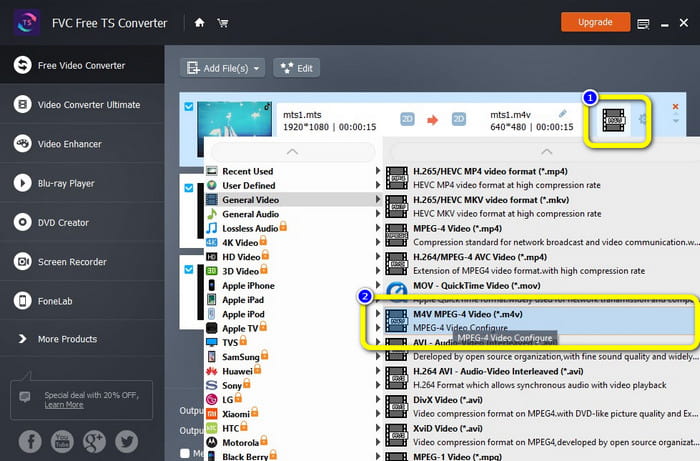
Krok 4: Udeř Konvertovat tlačítko pro převod více souborů MTS do formátu M4V.
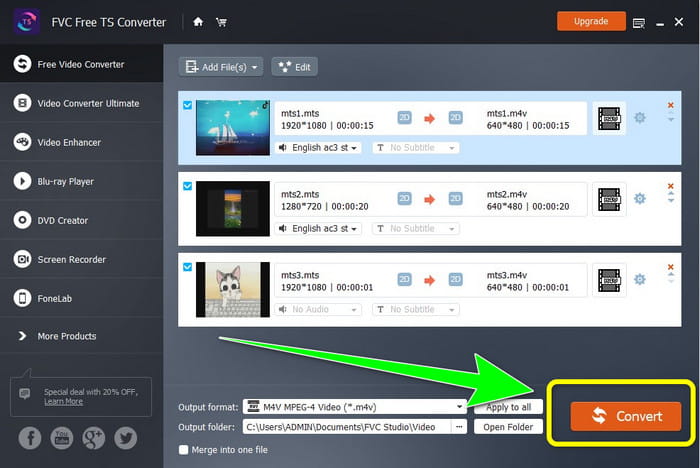
Část 4: Nejlepší způsoby, jak převést MTS na M4V pomocí online aplikace
Při převodu MTS na M4V pomocí online nástroje je nejlepší převodník, který můžete použít FVC Video Converter zdarma online. Pomocí průvodce tohoto nástroje můžete snadno převést svůj soubor MTS na M4V. Převod souborů trvá pouze tři kroky. Tento online nástroj je také zdarma 100%. Pojďme tedy bez dalších okolků převést váš MTS do formátu souboru M4V. Postupujte podle kroků, které jsme vám poskytli!
Funkce
◆ Převod více souborů, jako jsou MP4, FLV, WMA, MOV, MTS, M4V atd.
◆ Umožňuje dávkovou konverzi.
◆ Dostupné na počítačích Mac i Windows.
Krok 1: Navštivte FVC Video Converter zdarma online webová stránka. Poté klikněte na Přidejte soubory k převodu tlačítko pro nahrání videa MTS.
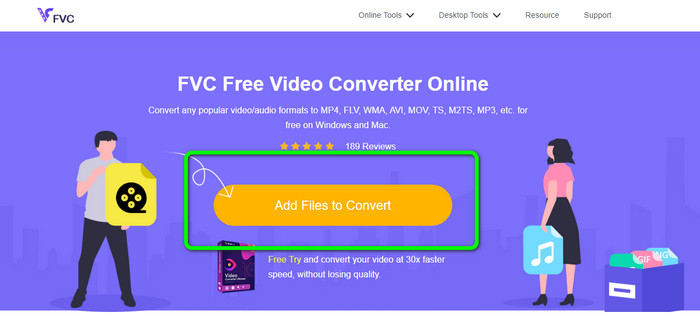
Krok 2: Další je vybrat M4V formát na možnostech formátu ve spodní části rozhraní. Můžete také kliknout na Přidat soubor tlačítko pro převod více souborů.
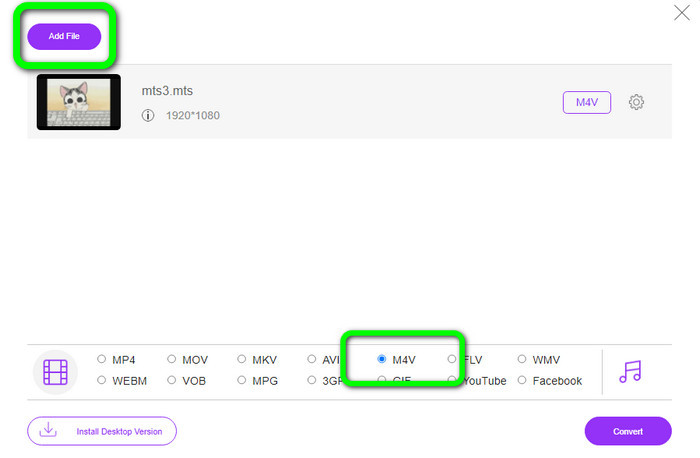
Krok 3: Po výběru požadovaného formátu můžete kliknout na Konvertovat tlačítko pro uložení videa ve formátu M4V.
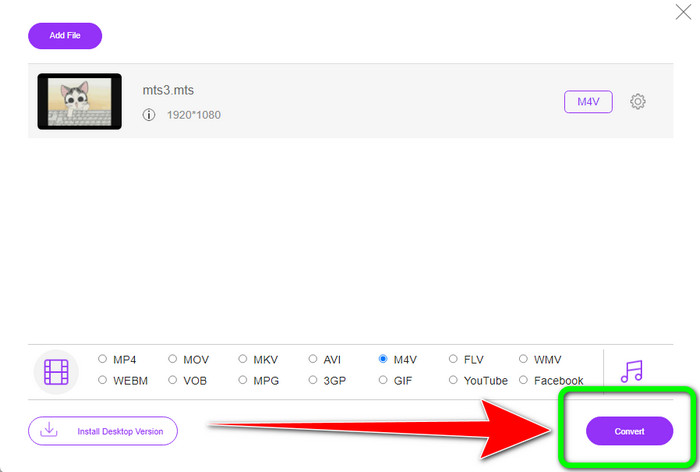
Část 5: Časté dotazy o převodu MTS na M4V
1. Je MTS dobrý formát?
Ano. Video kodeky HD 720p a 1080i jsou podporovány formátem MTS, MPEG s vysokým rozlišením, a formátem transportního streamu H.264. Lidé často označují soubory MTS jako AVCHD, vytvořené společně společnostmi Sony a Panasonic a vydané ve vysoce kvalitním formátu v roce 2006.
2. Jak mohu převést MTS na MP4?
Můžete použít výše uvedené aplikace. Tyto převodníky jsou účinné a užitečné v převod MTS na MP4 a další formáty souborů.
3. Proč byste použili M4V?
Soubory M4V mohou mít měkké titulky a ochranu DRM, aby zastavily pirátství a znesnadnily spotřebitelům distribuci souborů mezi zařízeními.
Závěr
Tři výše uvedené aplikace jsou nejlepším převodníkem, který můžete na svých zařízeních použít. Pokud jste uživatelem Windows, můžete použít FVC Video Converter Ultimate. Pokud používáte Mac, můžete vyzkoušet FVC Free TS Converter. A konečně, můžete použít FVC Free Video Converter Online, pokud dáváte přednost online aplikaci. Tyto převodníky mohou převést MTS na M4V hladce.



 Video Converter Ultimate
Video Converter Ultimate Screen Recorder
Screen Recorder



